آموزش تصویری ساخت کنترل از راه دور
قسمت چهارم
مرحله 71: در آبجکت های سمت راستی با استفاده از دستور Solid > Difference شکل اکسترود شده را از بدنه کنترل کم نمایید.
و در آبجکت های سمت چپی با استفاده از دستور Solid > Intersection بخش مشترک حجم بدنه کنترل و شکل اکسترود شده را بدست آورید.
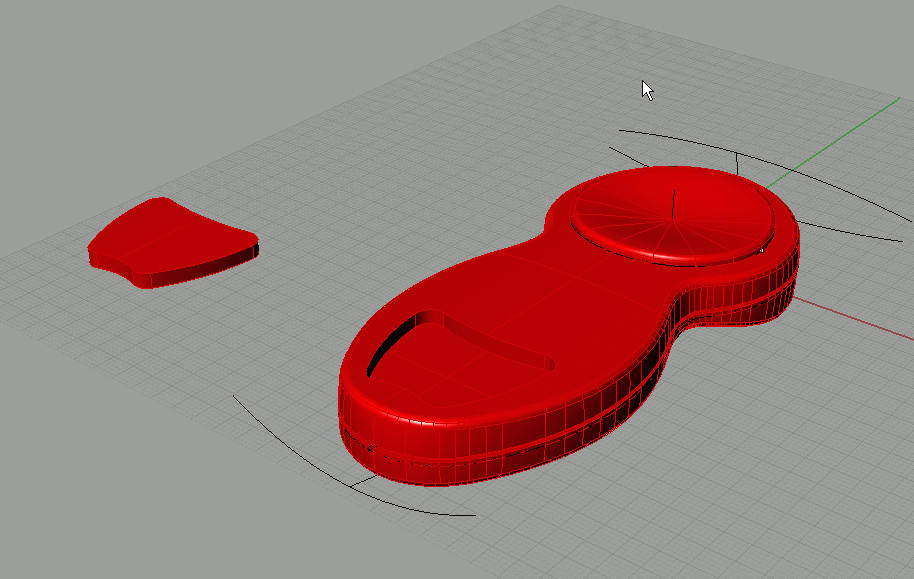
مرحله 72: با استفاده از دستور FilletEdge لبه های بخش اشتراکی و حجم بدنه کنترل را گرد نمایید.
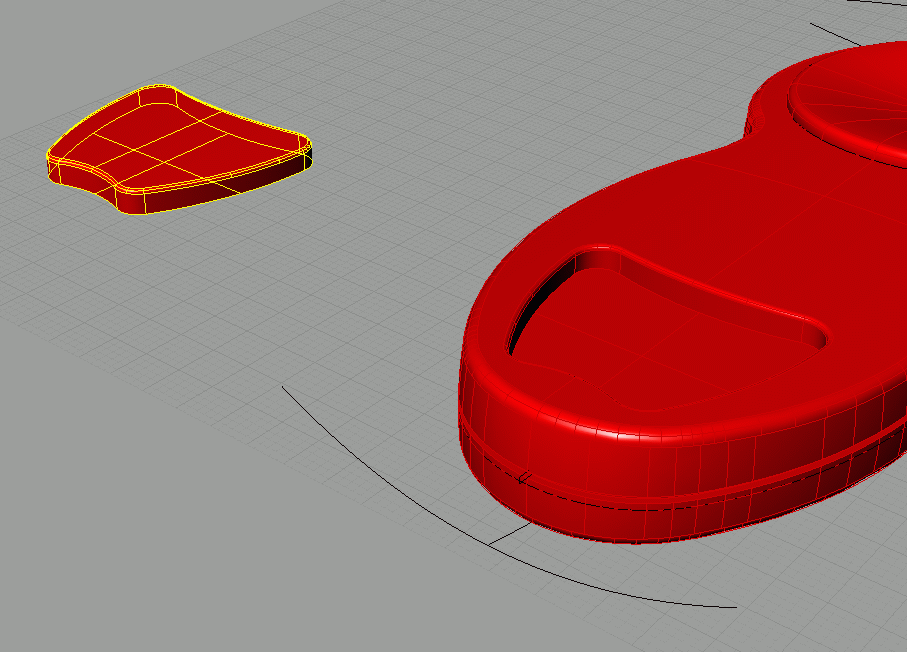
مرحله 73: با استفاده ازGrid snap و Ortho حجم اشتراکی را در جای اصلی خود ( بدنه کنترل) قرار دهید. با استفاده از دستور ChangeLayer حجم اشتراکی را در یک لایه جداگانه قرار دهید.
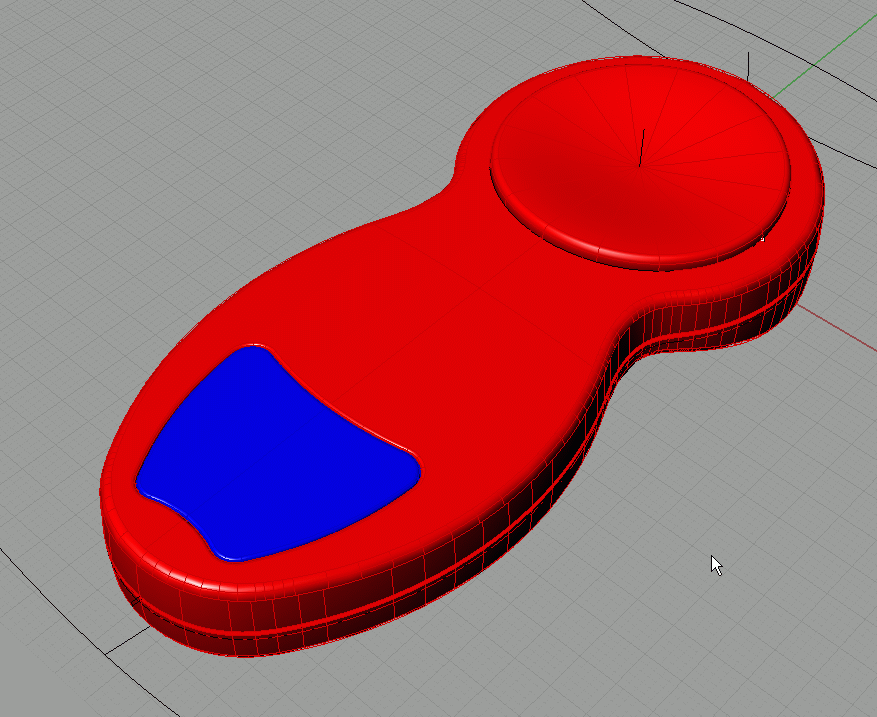
مرحله 74: حالا می خواهیم دکمه های کنترل را ایجاد کنیم. یک بیضی کوچک با استفاده از ابزار ترسیم بیضی ایجاد کنید و سپس با استفاده از دستور Mirror یا Rotate و انتخاب گزینه کپی در حین عمل چرخاندن و یا استفاده از ابزار Array Polar برای ساختن سه بیضی دیگر استفاده نمایید.
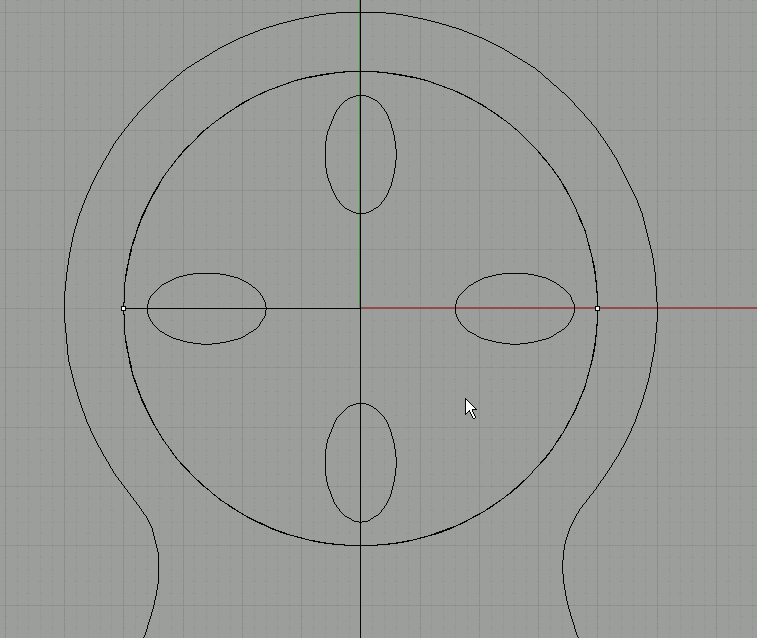
مرحله 75: خطی را مشابه تصویر بالا ایجاد کنید و سپس با استفاده از Mirror از آن یک کپی بگیرید.
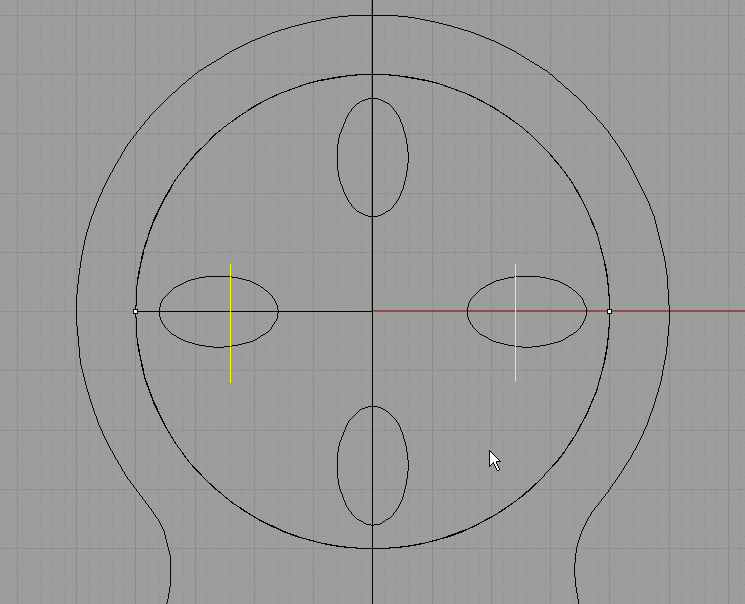
مرحله 76: بخش های داخلی را مانند تصویر بالا حذف نمایید.
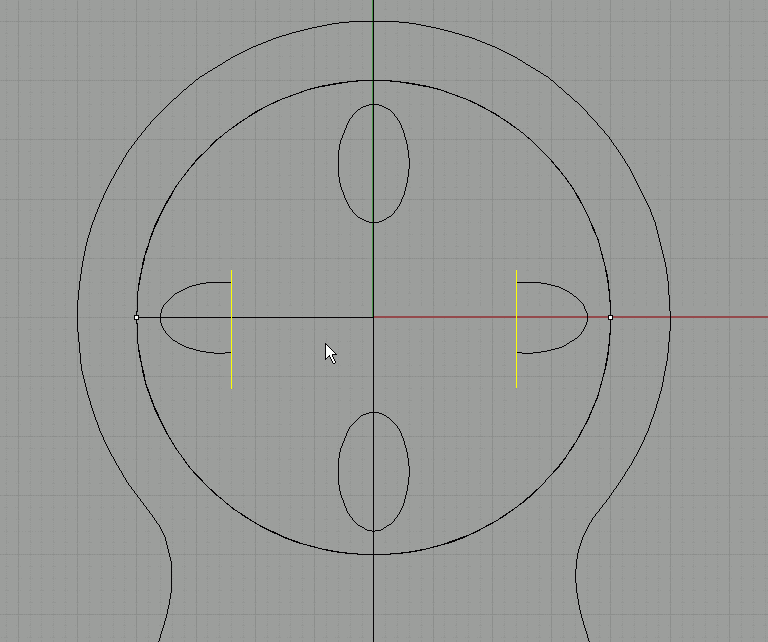
مرحله 77: قسمت بالایی دو تا بیضی را به کمک دستور Blend به هم وصل کنید. ( به عکس بالا توجه نمایید)
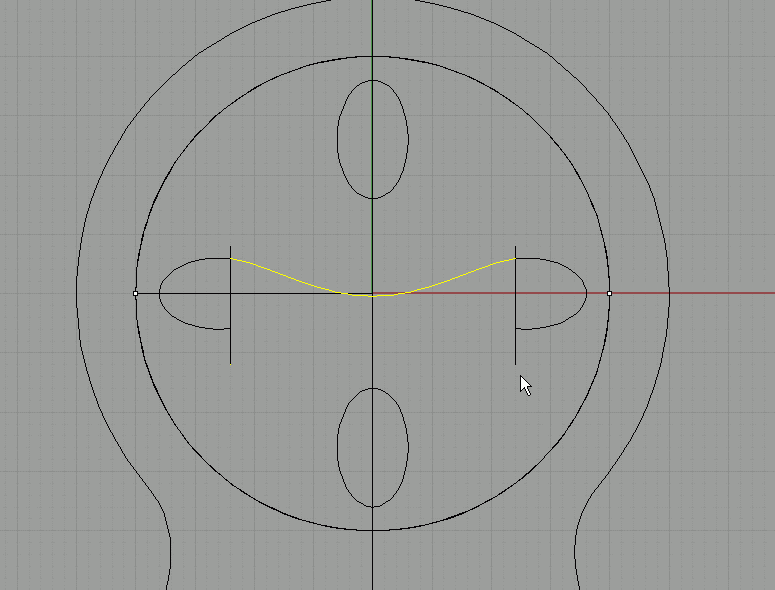
مرحله 78: با فشار دادن کلید F10 گره های کنترلی خط ایجاد شده را روشن نمایید. دو گره وسطی را انتخاب و سپس مقداری به بالا حرکت دهید.
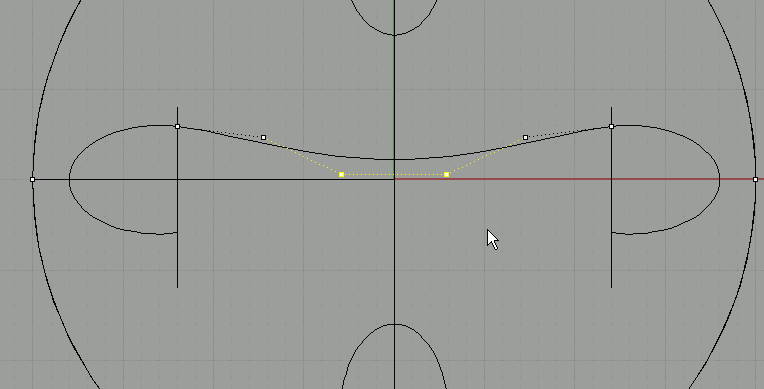
مرحله 79: از منحنی جدید با استفاده از دستور Mirror یک کپی بگیرید و سپس کل خط ها با هم یکی کنید.
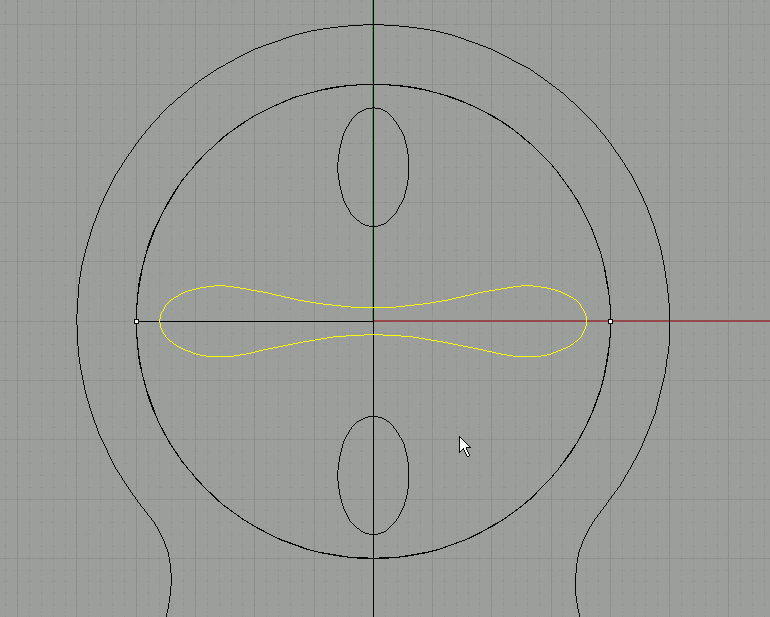
مرحله 80: با استفاده از دستور Extract سطح بالایی را از بدنه کنترل جدا نمایید. و سپس حجم بدنه را با استفاده از دستور Hide مخفی نمایید.
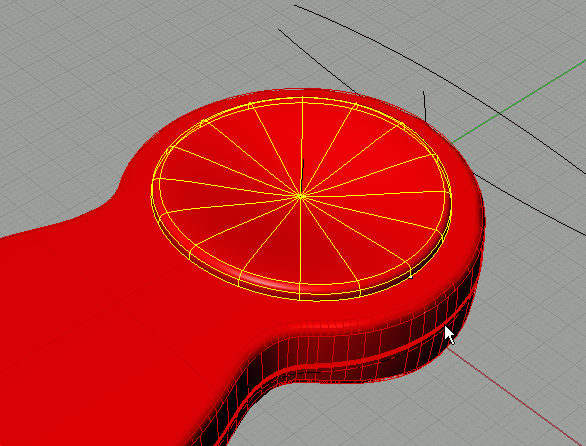
مرحله 81: سطح جدا شده را به همراه اشکال دکمه ها انتخاب نمایید .
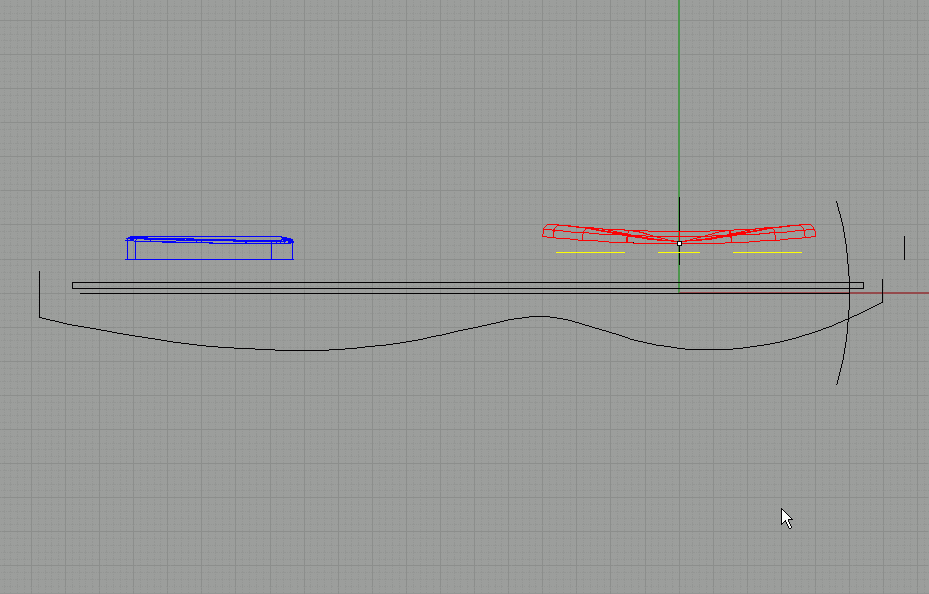
مرحله 82: مانند مراحل قبلی از آن یک کپی در فاصله معینی بگیرید.
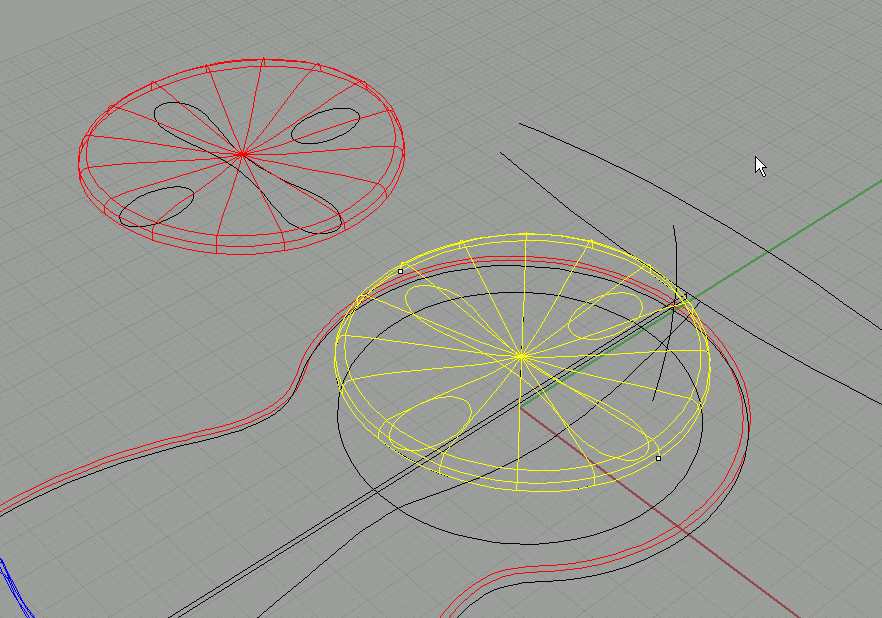
مرحله 83: دکمه ها را با استفاده از دستور ExrudeCrv ارتفاع دهید.
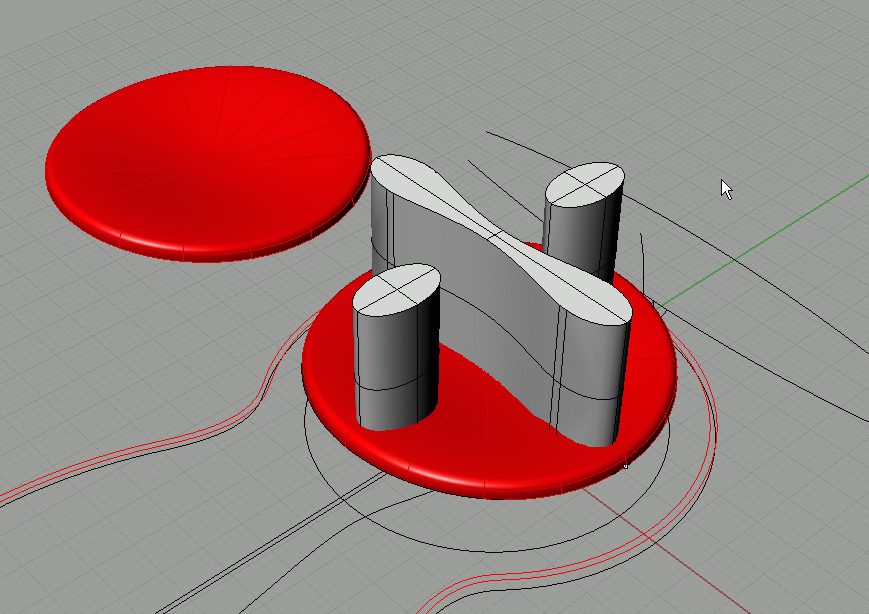
مرحله 84: از منوی Solid > Difference را انتخاب نمایید و سپس دکمه ها را از سطح زیرین کم نمایید.
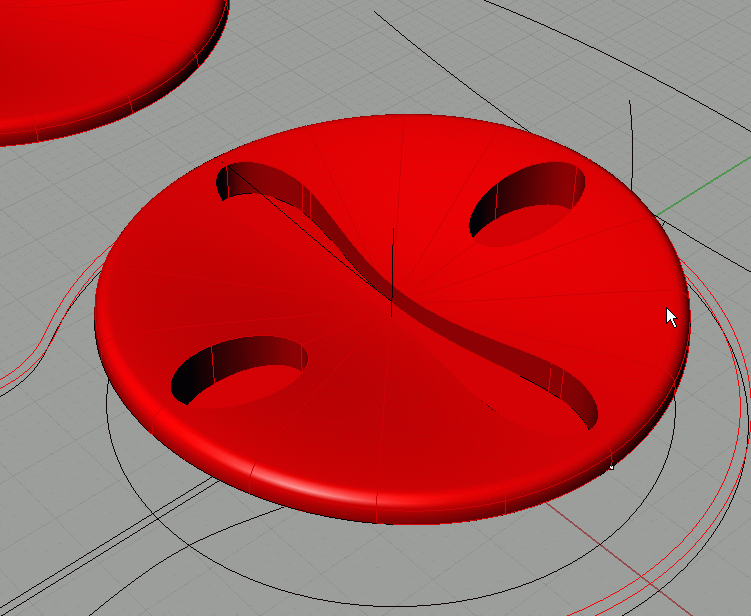
مرحله 85: لبه ها را گرد نمایید. ( روش گرد کردن لبه ها در مراحل قبل توضیح داده شده است )
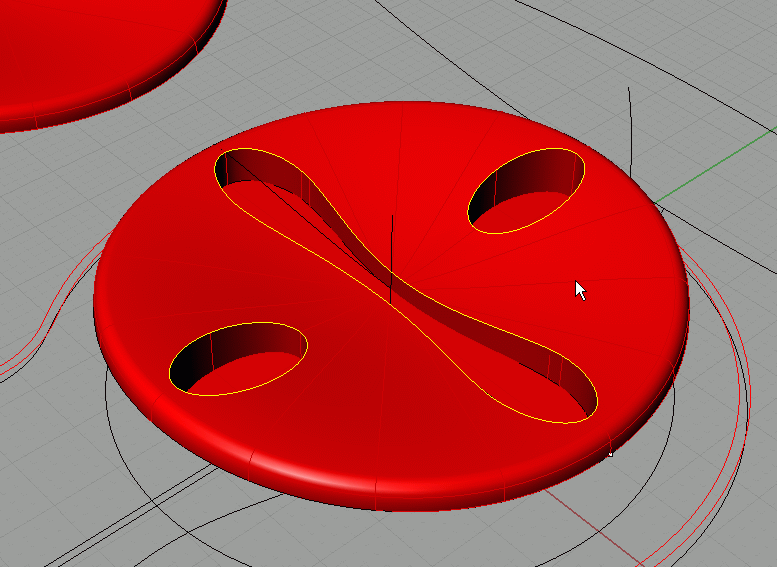
مرحله 86: نتیجه را می توانید در تصویر بالا ببینید.
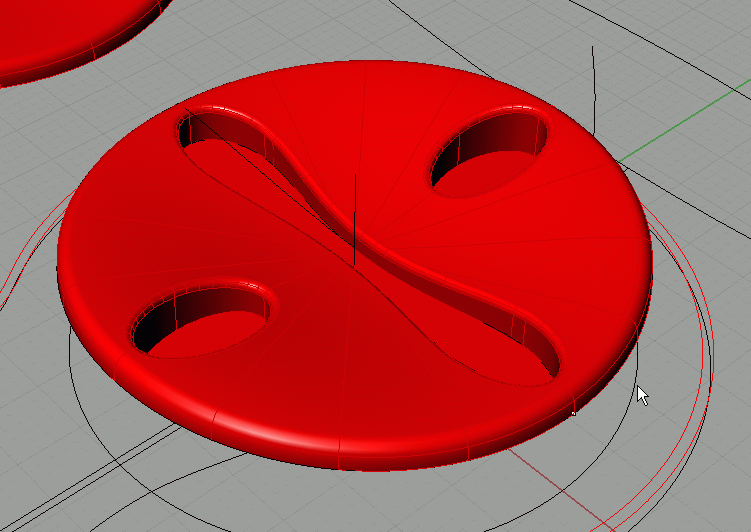
مرحله 87: دکمه های کپی شده را با استفاده از دستور ExtrudeCrv انتخاب و ارتفاع دهید تا از آنها حجم سه بعدی ساخته شود.
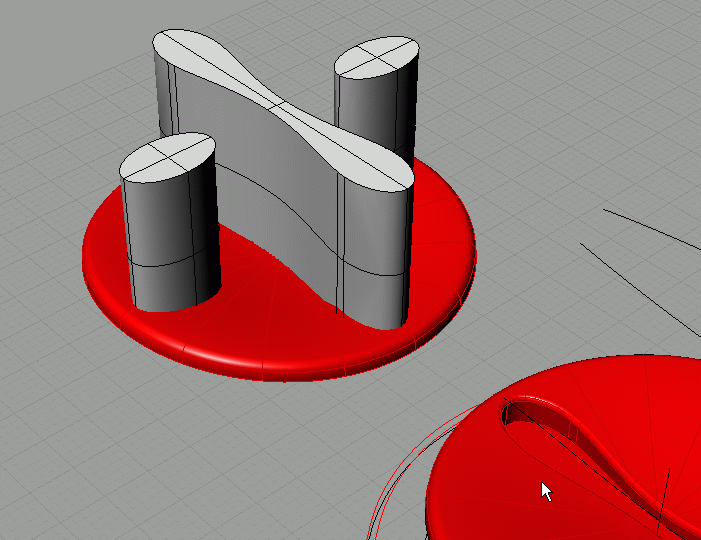
مرحله 88: با استفاده از دستور Solid > Intersection بخش های مشترک دکمه با سطح زیرین را بدست آورید و سپس آنها را در جای اصلی خودشان قرار دهید.
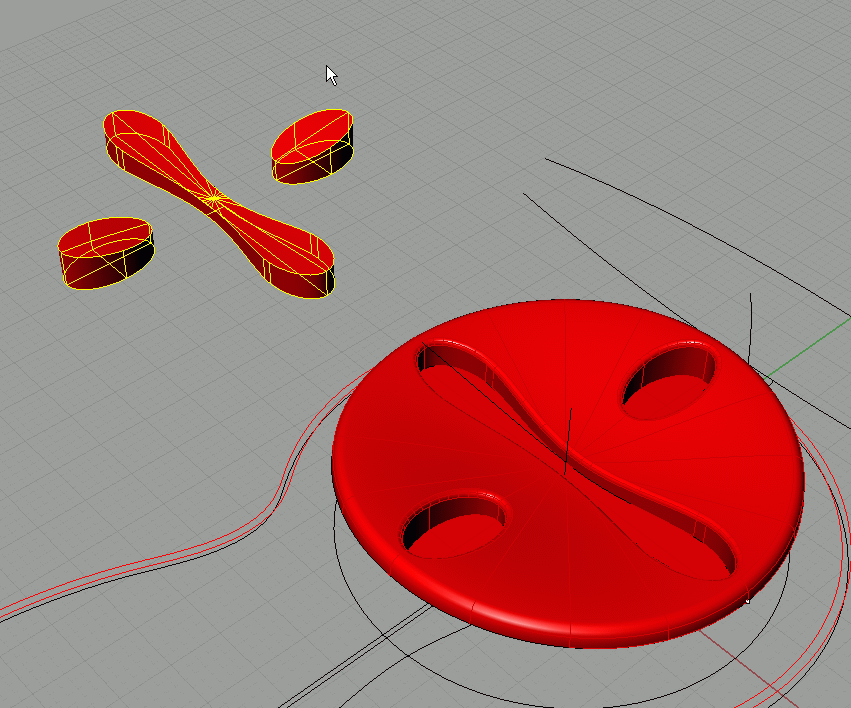
مرحله 89: دکمه ها با استفاده از دستور Move مقداری به سمت بالا جابجا نمایید.
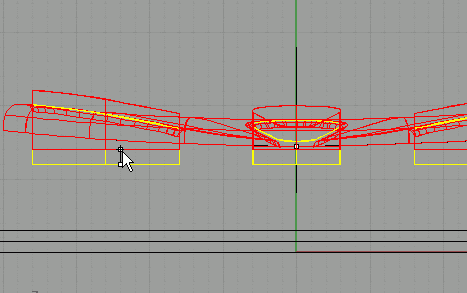
مرحله 90: لبه دکمه ها را گرد نمایید و آنه را در یک لایه جداگانه قرار دهید.
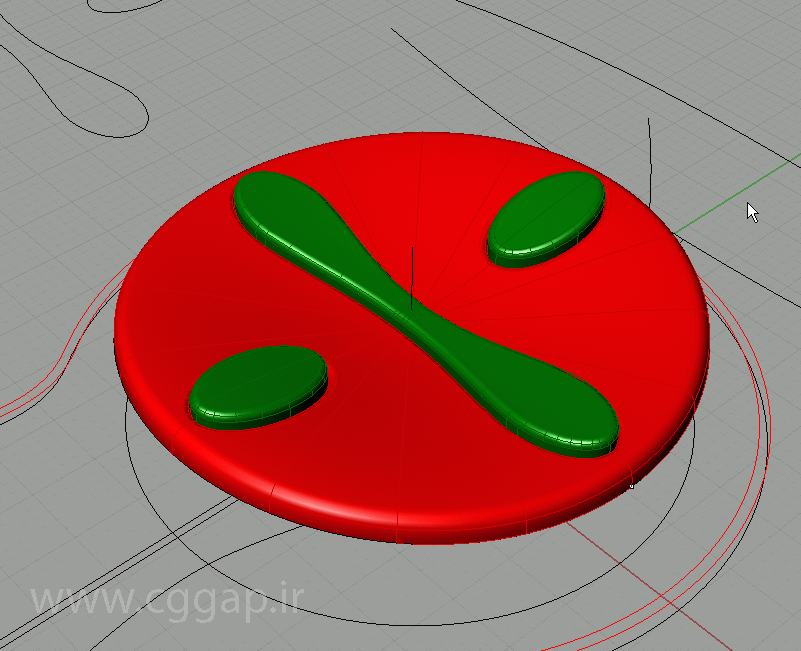
مرحله 91: با دستور Unhide بدنه کنترل را از حالت مخفی در بیاورید و مجدداً سطح زیری دکمه ها را با بدنه کنترل یکی نمایید. نتیجه را می توانید در تصویر بالا ببینید.
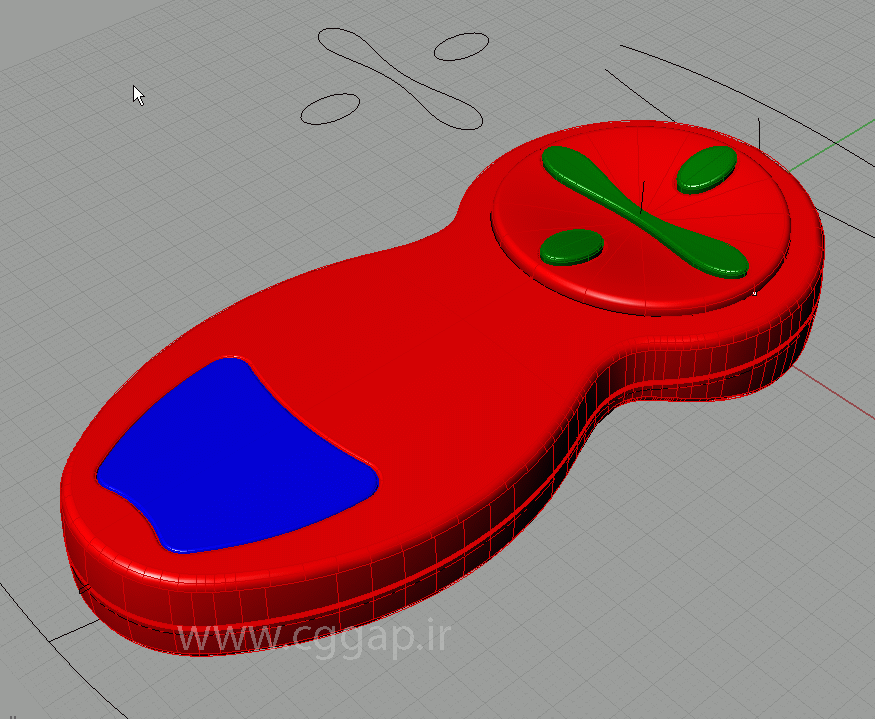
مرحله 92: حجم سه بعدی نهایی در حالت نمایش Shade.
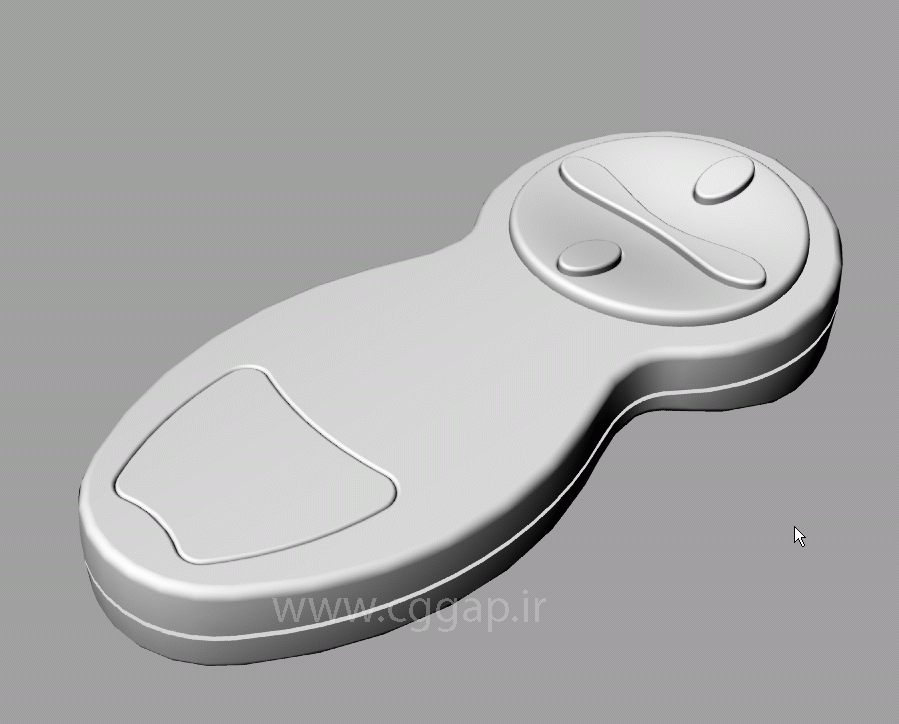
لینک های ادامه آموزش…
قسمت اول آموزش | قسمت دوم آموزش | قسمت سوم آموزش



- بررسی تبلت گرافیکی XPPEN Artist Pro 14 (نسل 2)
- بهترین تبلت های جایگزین وکام – از هویون تا اکس پی پن
- تبلت های گرافیکی دیجیتال وکام یا هویون؟ کدام مناسب تر است؟
- آموزش ساخت متریال پارکت در VRay
- فروش عکس و طرح در سایت های اینترنتی – راههای کسب درآمد ارزی
- آموزش ساخت متریال شیشه در VRay
- آموزش تصویری مدلسازی جای مایع دستشویی با سابدی در برنامه راینوسراس ۷









